Konig Electronic Digital 2.4 GHz wireless camera system with 7" monitor: LIETUVIŠKAI
LIETUVIŠKAI: Konig Electronic Digital 2.4 GHz wireless camera system with 7" monitor
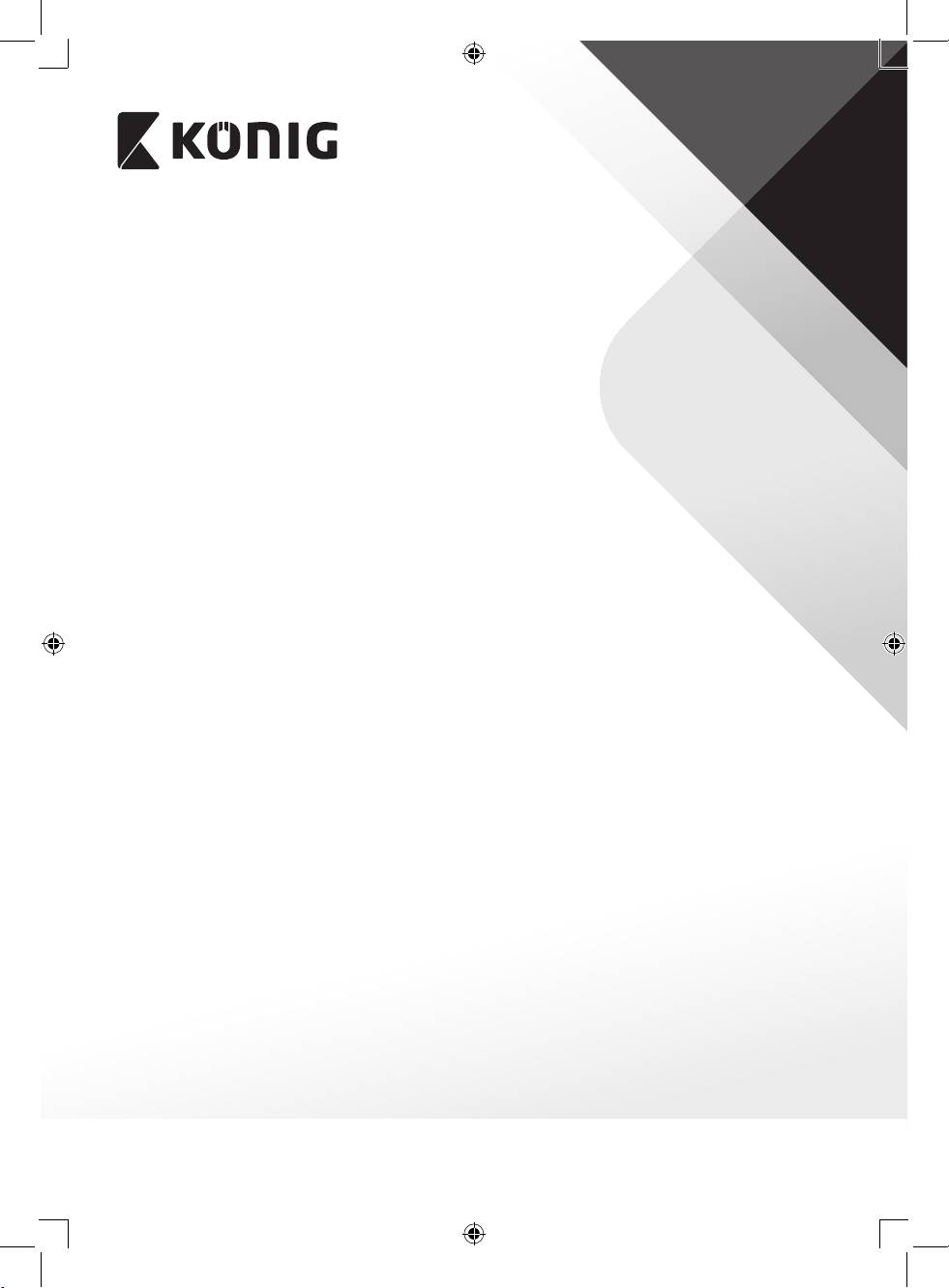
LIETUVIŠKAI
Įvadas:
Saugokite savo turtą šia nauja 2,4 GHz skaitmeninių belaidžių apsaugos kamerų sistema.
7 colių skystųjų kristalų (LCD) monitorius gali palaikyti iki 4 kamerų, jame yra integruotas
skaitmeninis vaizdo rašytuvas. Kamera teikia labai aiškų ir stabilų vaizdą (ir naktinio matymo),
o naudojama technologija dar labiau pagerina vaizdo kokybę. Sistemoje įdiegta belaidžio
ryšio technologija, taip pat sustiprinto dažnio signalo šifravimo pajėgumai, sumažinantys kitų
įrenginių, naudojančių 2,4 GHz dažnio juostą, keliamus trukdžius. Ši skaitmeninė technologija
užtikrina jūsų privatumą ir leidžia naudoti įrangą gana dideliu nuotoliu. GERIAUSIA, KĄ
BELAIDIS RYŠYS GALI PASIŪLYTI.
Monitorius ir kamera jau yra susieti pagal gamyklines nuostatas. Sistemą papildydami
SAS-TRCAM40/U kamera (daugiausia 4 kameromis), skaitykite skyrių SUSIEJIMAS (kaip pridėti
kamerą).
• Prieš montuojant ir naudojant kamerą, rekomenduojame perskaityti šį vartotojo vadovą.
• Laikykite šį vadovą saugioje vietoje, kad ateityje vėl galėtumėte paskaityti.
Pakuotės turinys:
1x kamera su laikikliu
1x 7 colių monitorius
2x antenos
1x AV išvesties kabelis
2x AC/DC maitinimo tiekimo mazgai
Techniniai duomenys:
Kamera:
Perduodamas dažnis: 2,4–2,4835 GHz, skaitmeninis
Moduliacija: 16QAM, QPSK, BPSK
Diapazonas: patalpoje – ±50 m, atviroje vietoje – ±150 m
(priklausomai nuo vietos sąlygų)
Vaizdo lustas: 1/4" CMOS
Lęšis: 2,0 mm
Žiūros kampas: 73°
Infraraudonųjų spindulių
5 m
apšvietimas (LED):
Apsauga: IP54
Mikrofonas: monofoninis
Darbinė temperatūra: -10°C ~ 50°C
Įtampa: 5 V DC/400 mA
Matmenys: 132x64x57 mm (be laikiklio)
Svoris: 287 g (įskaitant kabelį)
258
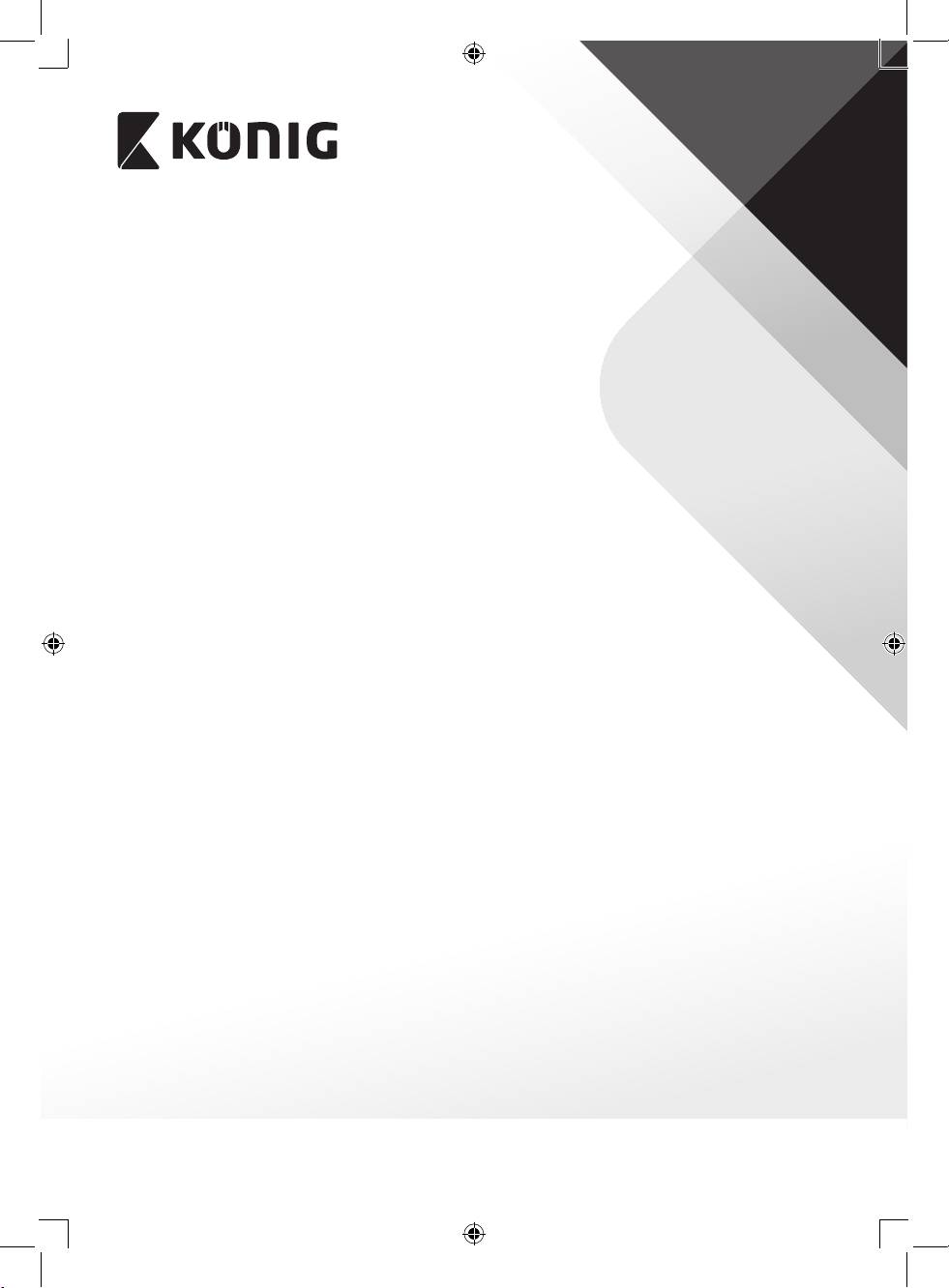
LIETUVIŠKAI
LCD monitorius:
Priimamas dažnis: 2,4–2,4835 GHz, skaitmeninis
Kanalai: 4
Dydis: 7" TFT/LCD
Maksimali skiriamoji geba: 800 RGB (H)* 480 (V) pikselių
SD kortelė: iki 32 GB (komplekte nėra)
Vaizdo kadro greitis: 25 kadr./ s (maks.) 10 kadr./ s (4 kamerų)
Kadro įrašymo greitis: 25 kard./s kanalui
Vaizdo skiriamoji geba: CIF/VGA
Vaizdo formatas: AVI
USB: 2,0
Meniu kalba: Anglų, Vokiečių, Prancūzų Ir Olandų
Vaizdo išvesties lygis: 1 V pp/75 omai
Garso išvesties lygis: 2 Vrms @ 600 ohm mono
Garso/vaizdo išvesties jungtis: 2,5mm kištukas (yra 2,5mm kabelis į 3 RCA)
Diapazonas: patalpoje – ±50 m, atviroje vietoje – ±150 m
(priklausomai nuo vietos sąlygų)
Darbinė temperatūra: Nuo 0°C iki +40°C
Įtampa: 5 V DC/650 mA
Matmenys: 214x157x26 mm
Svoris: 488 g
Saugos priemonės:
• Neatidarykite kameros arba monitoriaus, jei jų veikimas sutriko. Šiuos įrenginius atidaryti
gali tik kvalikuotas mechanikas.
• Nemerkite kameros į skysčius.
• Saugokite monitorių nuo vandens ar drėgmės poveikio.
• Saugokite monitorių arba kamerą nuo aukštos temperatūros (skaitykite techninius
duomenis).
• Sistemos nemontuokite arti stipraus magnetinio lauko šaltinių, pavyzdžiui, garsiakalbių. Tai
gali paveikti kokybę.
259
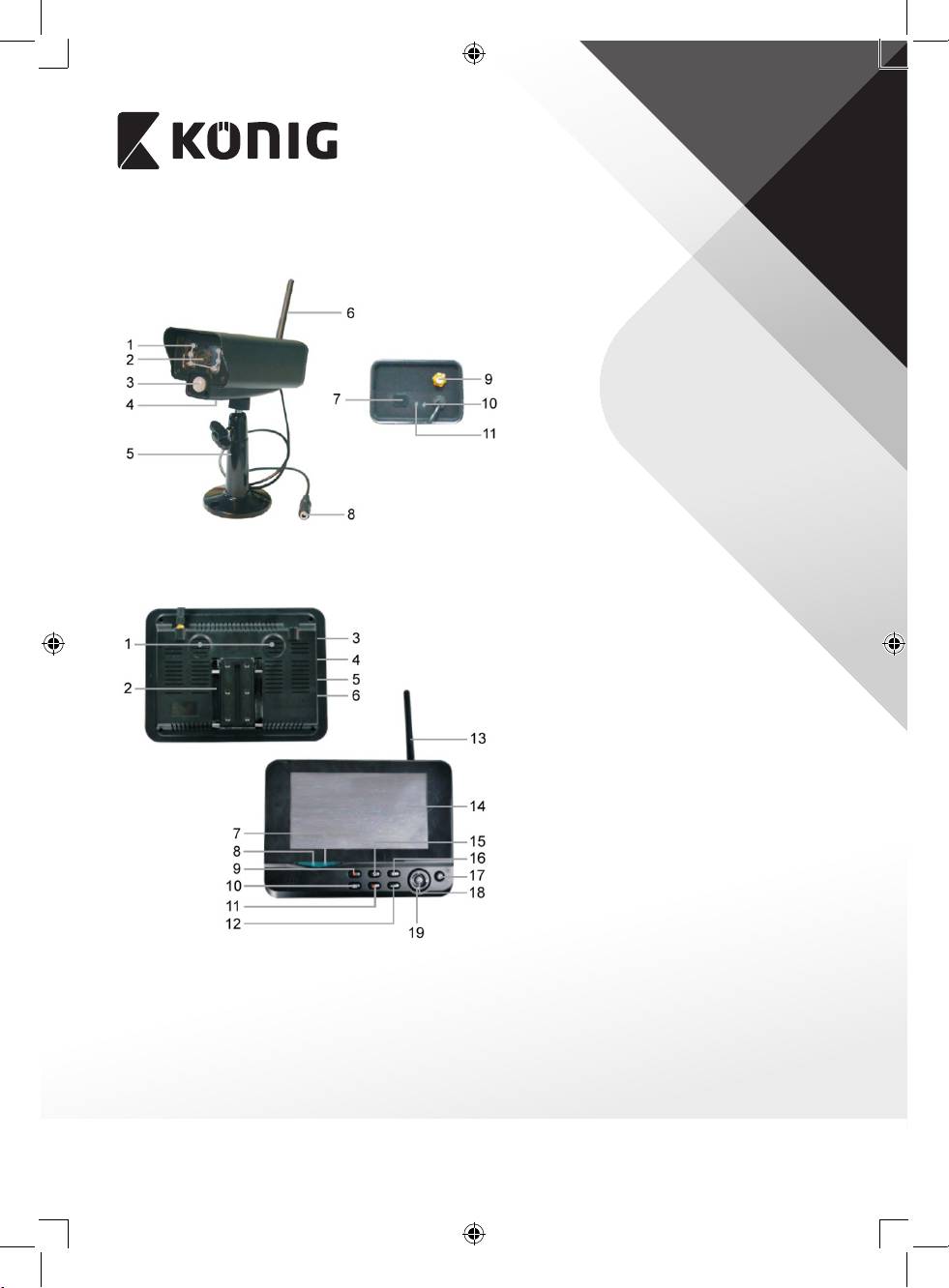
LIETUVIŠKAI
Gaminio aprašymas:
Kamera:
1. Infraraudonųjų spindulių LED
2. Lęšis
3. Infraraudonųjų spindulių PIR
jutiklis
4. Mikrofonas
5. Laikiklis
6. Antena
7. Susiejimo mygtukas
8. Maitinimo įvestis
9. Antenos lizdas
10. Ryšio indikatorius
11. Maitinimo indikatorius
Monitorius:
1. Garsiakalbis
2. Laikiklis
3. USB prievadas
4. SD kortelės lizdas
5. AV išvestis
6. Maitinimo prievadas
7. Ryšio indikatorius
8. Maitinimo indikatorius
9. Įrašyti / stabdyti vaizdo įrašą
10. Ekrano dalijimo į keturias dalis
mygtukas
11. Naikinti failą/LCD, TV jungiklis
12. Meniu
13. Antena
14. 7" TFT-LCD
15. Ekrano režimas
16. Atkurti vaizdo įrašą
17. Maitinimo įjungimas/
išjungimas
18. OK (gerai) mygtukas
19. Naršymo mygtukas
260
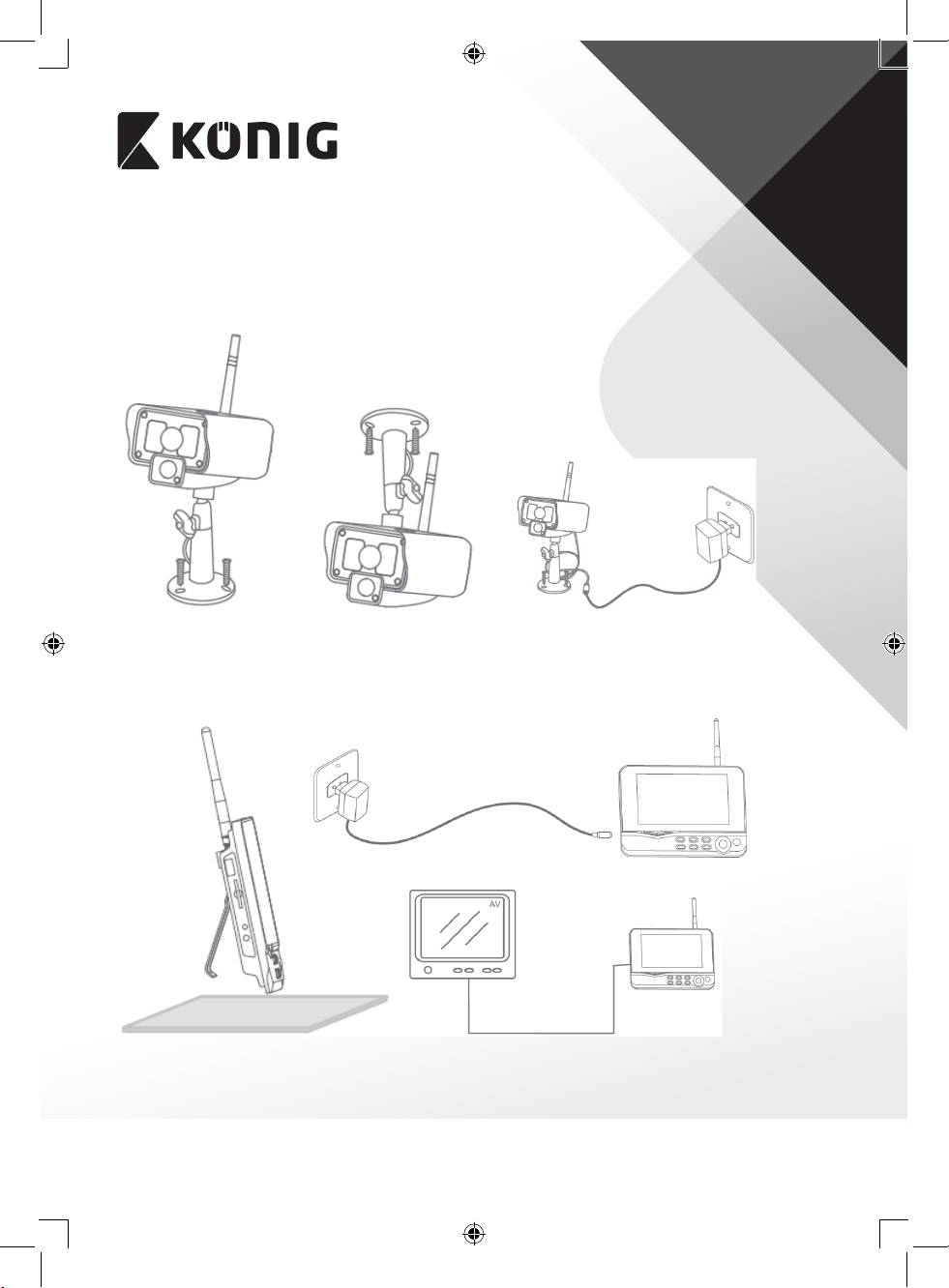
LIETUVIŠKAI
Montavimo instrukcijos:
Kamera:
Kamerą montuoti galima keliais būdais. Montavimui prie lubų naudokite veržlės sriegį
kameros viršuje. Pritvirtinę kamerą, prijunkite AC/DC maitinimo tiekimą prie kameros iš
sieninio lizdo.
Monitorius:
Monitorių galima statyti ant lygaus paviršiaus arba tvirtinti prie sienos. Pastatę monitorių,
prijunkite AC/DC maitinimo tiekimą prie monitoriaus iš sieninio lizdo. Maitinimas kamerai
tiekiamas automatiškai, prijungus AC/DC maitinimo tiekimą. Pasirenkama funkcija: monitorių
galima prijungti prie kito monitoriaus, turinčio vaizdo išvestį.
Vaizdo kabelis
261
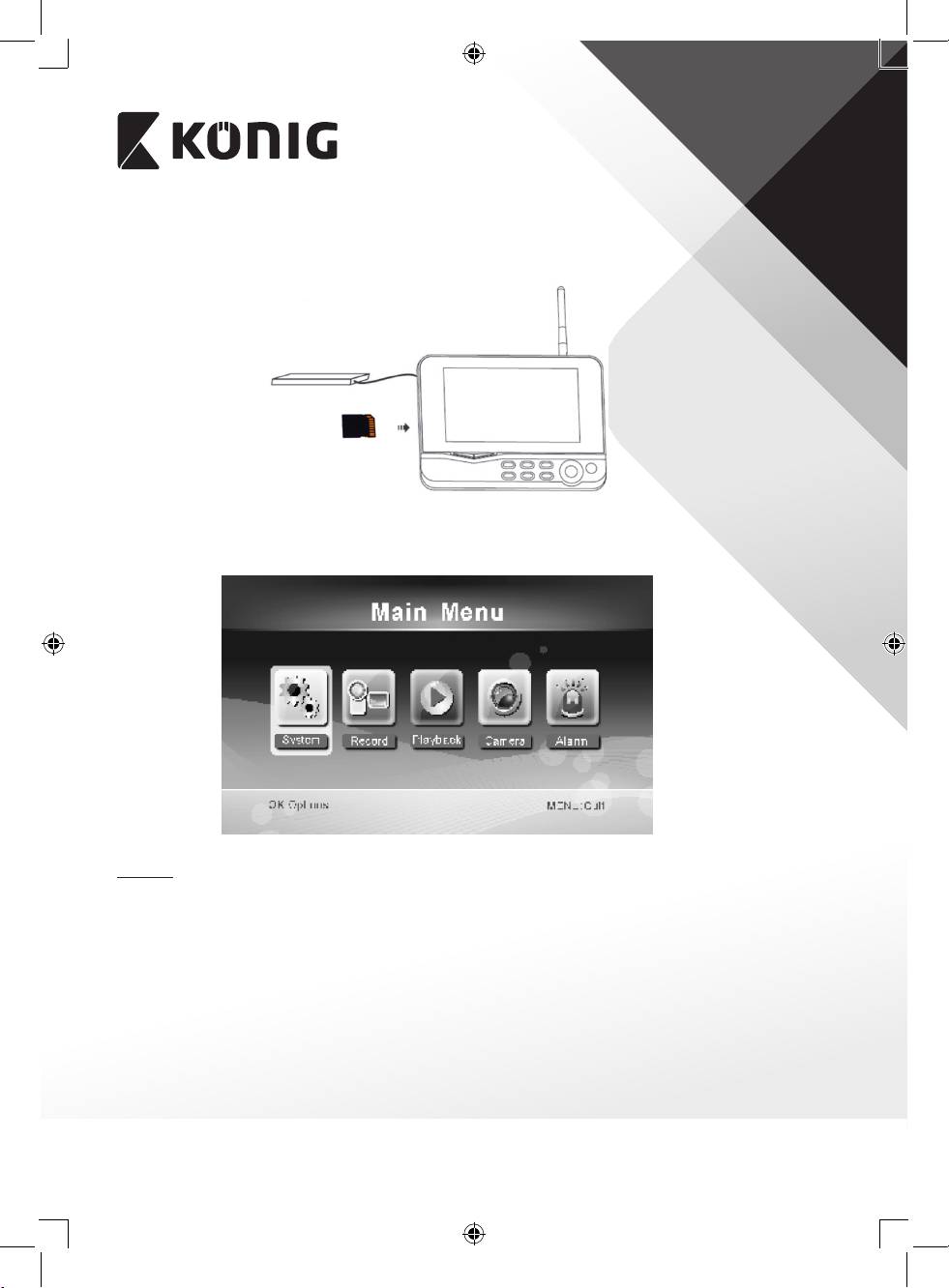
LIETUVIŠKAI
Vartotojo instrukcijos:
1. SD kortelę įkiškite į monitoriaus SD kortelės lizdą. Arba prijunkite išorinį standųjį diską
prie monitoriaus USB prievado.
2. Norėdami įjungti monitoriaus maitinimą, įjungimo/išjungimo mygtuką spauskite apie
2sekundes. Maitinimo indikatorius pradeda šviesti ir atsiranda paveiksliukas.
3. Sistemos nuostatoms parinkti spauskite meniu mygtuką, kad atidarytumėte pagrindinį
meniu. Atsidaro šis langas. Naršymo, OK ir meniu mygtukais naršykite meniu.
Sistema
1. Spauskite OK, kad įeitumėte į sistemos nuostatas. Sistemoje yra šios nuostatos:
Date/Time Nustatomas laikas ir data.
Language Nustatoma kalba.
Record Mode Nustatomas įrašymo sustabdymas arba užrašymas ant pirmo
įrašo, kai saugojimo laikmena užpildyta.
Format SD/USB Nustatomas saugojimo laikmenos formatavimas.
Storage for Recording Nustatoma saugojimo laikmena.
Display Items Nustatomas RSSI, laiko, SD/USB būsenos ir kameros bei įrašyto
vaizdo rodymas ekrane.
TV System Parenkama TV sistema (Europoje – PAL).
262
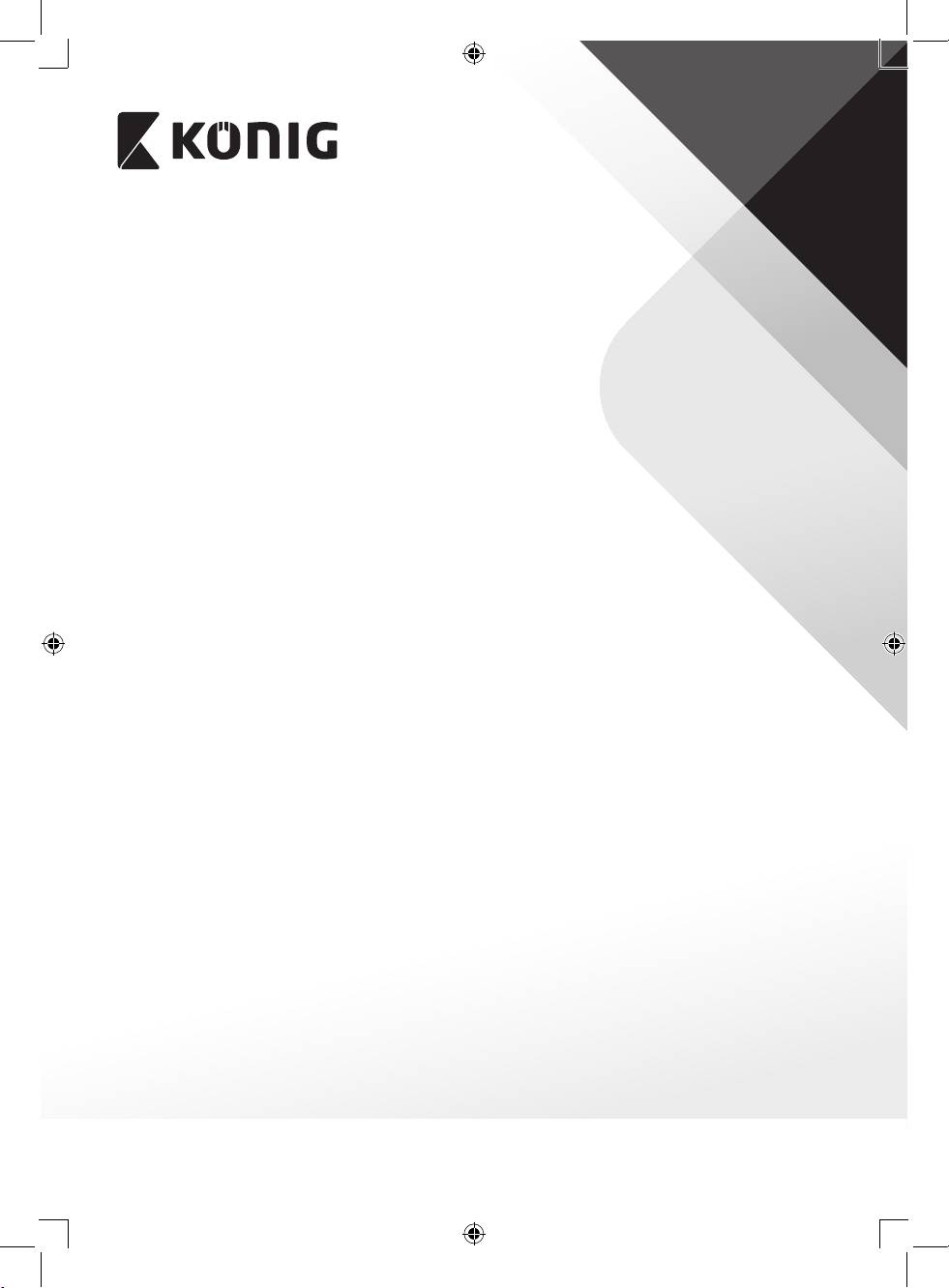
LIETUVIŠKAI
System Information Rodoma sistemos informacija.
Scan Mode Period Nustatomas kameros stebimo vaizdo rodymo ciklo intervalas.
Mute Išjungiamas/įjungiamas monitoriaus garsiakalbis.
Load Default Atkuriamos numatytosios gamyklinės nuostatos.
Record Date/Time Nustatomas įrašymo laiko ir datos ant vaizdo įrašo rodymas.
Brightness Reguliuojamas vaizdo ryškumas.
Volume Reguliuojamas garsumas.
2. Naršymo mygtuku pasirinkite „Date/Time“ ir spauskite OK, kad įeitumėte į datos ir laiko
nuostatas.
• Norėdami pasirinkti, spauskite mygtukus su rodyklėmis į kairę arba dešinę.
• Norėdami reguliuoti, spauskite mygtukus su rodyklėmis į viršų arba žemyn.
• Paspauskite OK mygtuką, kad patvirtintumėte.
• Paspauskite meniu mygtuką, kad išeitumėte.
3. Naršymo mygtuku pasirinkite „Language“ ir spauskite OK, kad įeitumėte į kalbos
pasirinkimo nuostatas.
• Norėdami pasirinkti kalbą, spauskite mygtukus su rodyklėmis į viršų arba žemyn.
• Paspauskite OK mygtuką, kad patvirtintumėte ir išeitumėte.
4. Naršymo mygtuku pasirinkite „Record mode“ ir spauskite OK, kad įeitumėte į vaizdo
įrašymo nuostatas.
• Spauskite mygtukus su rodyklėmis į viršų arba žemyn, kad pasirinktumėte „Normal“
arba „Overwrite“.
• Paspauskite OK mygtuką, kad patvirtintumėte ir išeitumėte.
Pastabos:
Normal: kai SD kortelė arba mobilusis standusis diskas užpildyti, vaizdo įrašymą sistema
nutraukia automatiškai.
Overwrite: kai SD kortelė arba mobilusis standusis diskas visiškai užpildomi, sistema
automatiškai panaikina pirmą vaizdo įrašą ir atlaisvina pakankamai vietos, kad tilptų
naujausias įrašas.
5. Naršymo mygtuku pasirinkite „Format SD/USB“ ir spauskite OK, kad įeitumėte į SD/USB
formatavimo nuostatas.
• Spauskite mygtukus su rodyklėmis į viršų arba žemyn, kad pasirinktumėte „Cancel“ „SD
Card“ arba „USB Device“.
- Cancel: formatavimas nutraukiamas.
- SD Card: formatuojama SD kortelė.
- USB Device: formatuojamas išorinis standusis diskas (jei prijungtas).
• Paspauskite OK mygtuką, kad vyktų formatavimas.
• Formatavimui pasibaigus, sistema rodo pranešimą „Format Successfully“, patvirtinantį,
kad formatavimas atliktas.
• Paspauskite OK mygtuką, kad patvirtintumėte ir išeitumėte.
6. Naršymo mygtuku pasirinkite „Storage for recording“ ir spauskite OK, kad įeitumėte į
vaizdo įrašų atmintinės nuostatas.
263
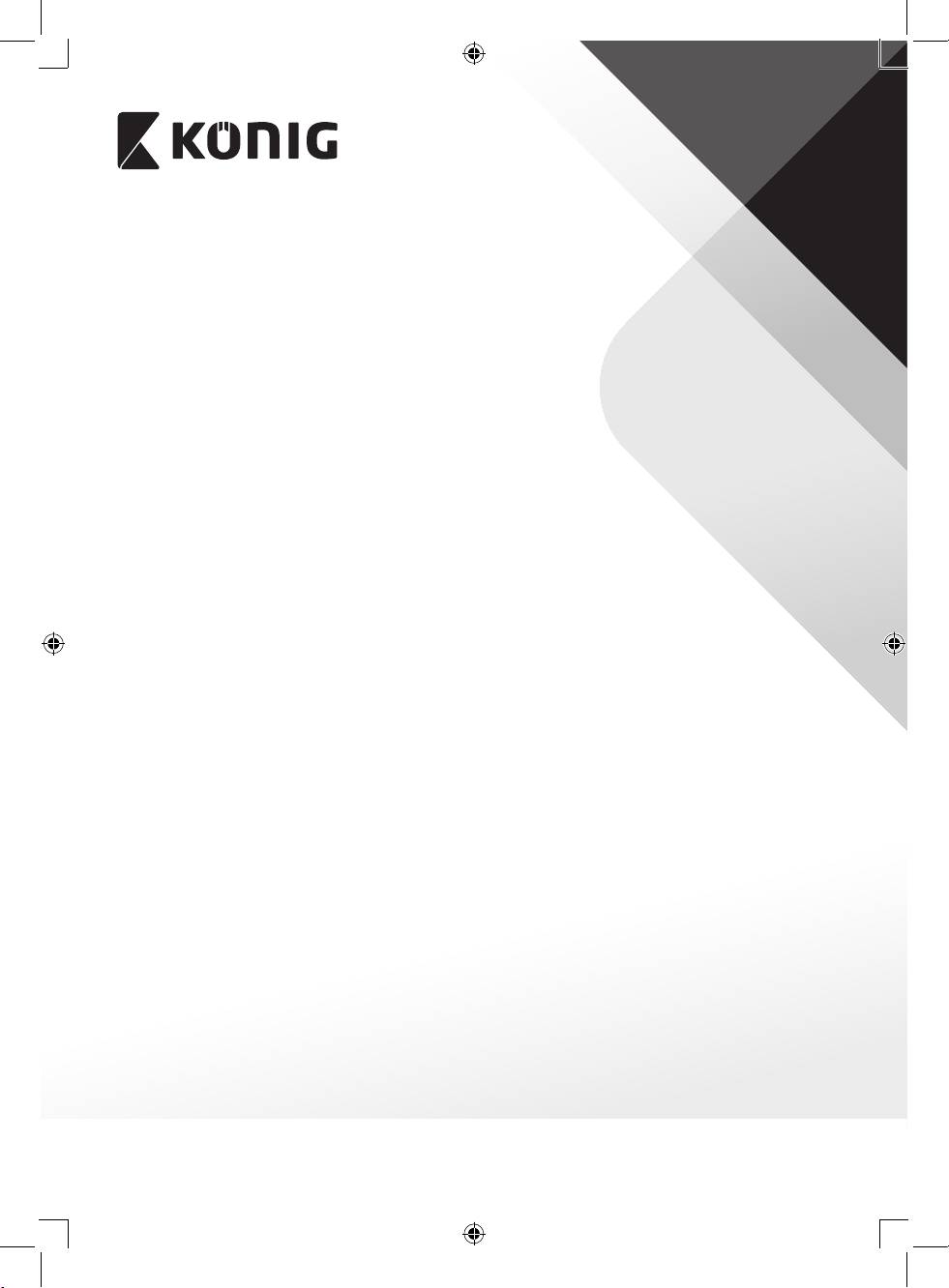
LIETUVIŠKAI
• Spauskite mygtukus su rodyklėmis į viršų arba žemyn, kad pasirinktumėte „SD Card“
arba „USB Device“.
• Paspauskite OK mygtuką, kad patvirtintumėte ir išeitumėte.
7. Naršymo mygtuku pasirinkite „Display items“ ir spauskite OK, kad įeitumėte į elementų
rodymo nuostatas.
• Norėdami pasirinkti, spauskite mygtukus su rodyklėmis į viršų arba žemyn.
• Spauskite mygtuką OK, kad patvirtintumėte elementų rodymą vaizde.
- RSSI: signalo intensyvumo piktograma
- SD USB status: kai įkišta SD kortelė arba mobilusis standusis diskas
- Kamera: kameros pavadinimo piktogramos
• Parinkę nuostatas, paspauskite MENU mygtuką, kad patvirtintumėte ir išeitumėte.
8. Naršymo mygtuku pasirinkite „TV system“ ir spauskite OK, kad įeitumėte į TV sistemos
nuostatas.
• Spauskite mygtukus su rodyklėmis į viršų arba žemyn, kad pasirinktumėte NTSC arba
PAL (Europoje –PAL).
• Paspauskite OK mygtuką, kad patvirtintumėte ir išeitumėte.
9. Naršymo mygtuku pasirinkite „System information“ ir spauskite OK, kad įeitumėte į
sistemos informacijos nuostatas.
• Spauskite OK, kad pamatytumėte informaciją apie sistemą.
• Paspauskite meniu mygtuką, kad išeitumėte.
10. Naršymo mygtuku pasirinkite „System upgrade“ ir spauskite OK, kad įeitumėte į sistemos
naujovinimo nuostatas.
• Norėdami pasirinkti, spauskite mygtukus su rodyklėmis į viršų arba žemyn.
• Spauskite OK.
• Spauskite vaizdo įrašymo/sustabdymo mygtuką, kad patvirtintumėte.
11. Naršymo mygtuku pasirinkite „scan mode period„ ir spauskite OK, kad įeitumėte į
nuskaitymo režimo laikotarpio nuostatas.
• Spauskite mygtukus su rodyklėmis į viršų arba žemyn, kad pasirinktumėte prijungtų
kamerų nuskaitymo laikotarpį.
• Vėl spauskite OK mygtuką, kad patvirtintumėte ir išeitumėte.
12. Naršymo mygtuku pasirinkite „Mute“ ir spauskite OK, kad įeitumėte į garso nutildymo
nuostatas.
• Spauskite mygtukus su rodyklėmis į viršų arba žemyn, kad pasirinktumėte „On“ arba
„O “.
• Vėl spauskite OK mygtuką, kad patvirtintumėte ir išeitumėte.
13. Naršymo mygtuku pasirinkite „Load default“ ir spauskite OK, kad įeitumėte į numatytojo
įkėlimo nuostatas.
• Spauskite mygtukus su rodyklėmis į viršų arba žemyn, kad pasirinktumėte „Cancel“
arba „OK“.
- Cancel: nutraukia numatytųjų nuostatų parinktį.
- OK: atkuria numatytąsias nuostatas.
• Paspauskite OK mygtuką, kad patvirtintumėte ir išeitumėte.
14. Naršymo mygtuku pasirinkite „Brightness“ ir spauskite OK, kad įeitumėte į ryškumo
nuostatas.
• Norėdami reguliuoti ryškumą, spauskite mygtukus su rodyklėmis į kairę arba dešinę.
264
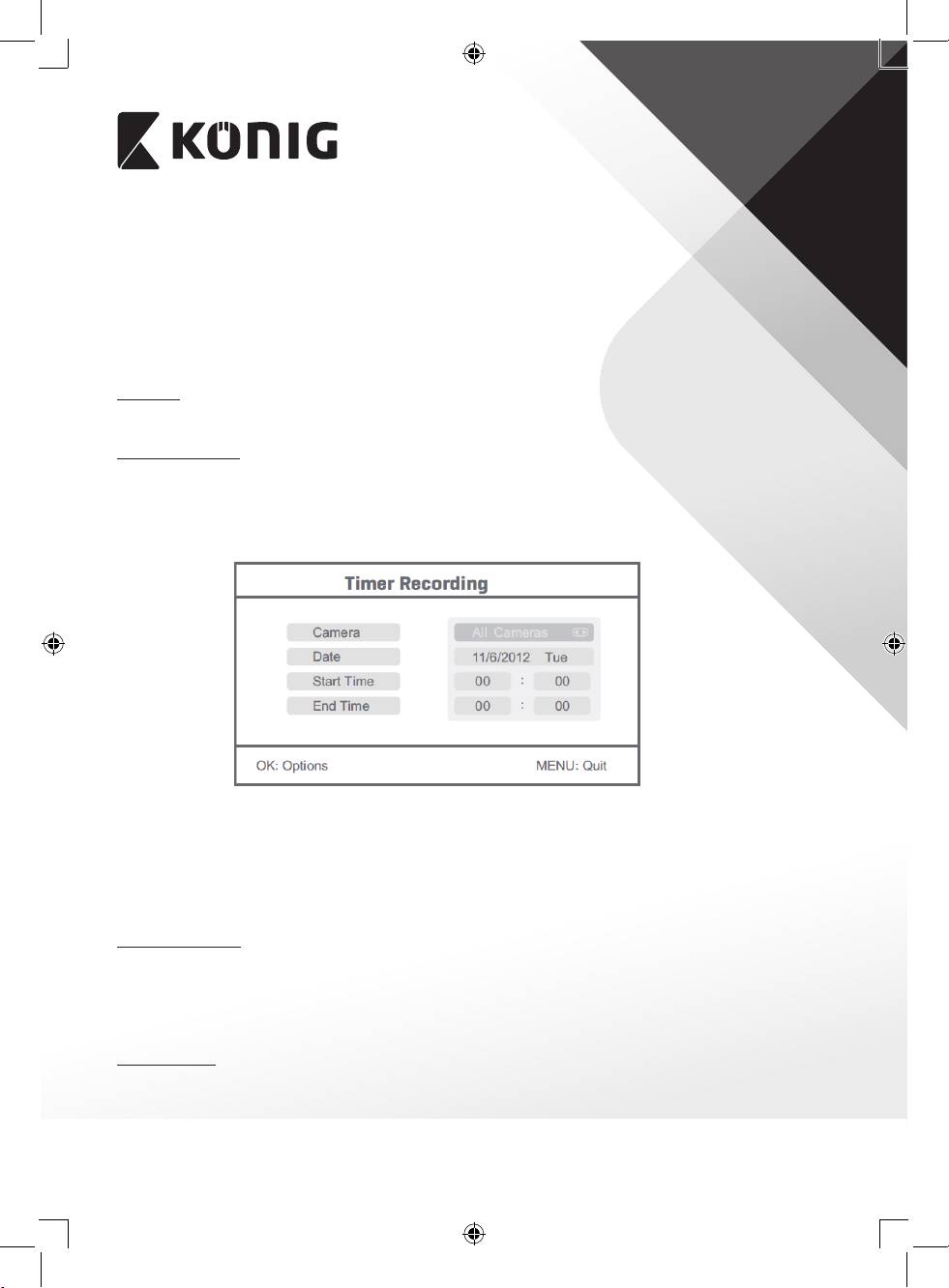
LIETUVIŠKAI
• Paspauskite OK mygtuką, kad patvirtintumėte ir išeitumėte.
15. Naršymo mygtuku pasirinkite „Volume“ ir spauskite OK, kad įeitumėte į garsumo
nuostatas.
• Norėdami reguliuoti garsumą, spauskite mygtukus su rodyklėmis į kairę arba dešinę.
• Paspauskite OK mygtuką, kad patvirtintumėte ir išeitumėte.
Pastaba: garsumą taip pat galima reguliuoti rodyklėmis į viršų arba žemyn tiesiogiai stebint
vaizdą.
16. Spauskite meniu, kad grįžtumėte į pagrindinį meniu.
Įrašymas
Pagrindiniame meniu spauskite rodyklės į dešinę mygtuką, kad pasirinktumėte įrašymo
nuostatą, ir spauskite OK.
Įrašymo laikmatis:
Įrašymo laikmačio meniu nustatykite įrašymo pradžios/pabaigos laiką. Įrenginys automatiškai
įrašo pagal nustatytą paleidimo/stabdymo laiką.
1. Naršymo mygtuku pasirinkite „Timer Recording“ ir spauskite OK, kad įeitumėte į naujo
tvarkaraščio nuostatas.
• Spauskite OK, kad įeitumėte į įrašymo laikmačio meniu.
• Norėdami pasirinkti, spauskite mygtukus su rodyklėmis į viršų arba žemyn.
• Norėdami reguliuoti, spauskite mygtukus su rodyklėmis į kairę arba dešinę.
• Paspauskite OK mygtuką, kad patvirtintumėte ir išeitumėte.
2. Parinkus nuostatas, įrenginys automatiškai įrašo pagal nustatytą paleidimo/stabdymo
laiką.
3. Jei pagal įrašymo laikmatyje „Timer Recording“ nustatytą įrašymo laiką vykstančio įrašymo
metu paspausite įrenginio vaizdo įrašymo/stabdymo mygtuką, įrašymas sustabdomas.
Rankinis įrašymas:
1. Vaizdą stebėdami tiesiogiai, spauskite mygtukus su rodyklėmis į kairę arba dešinę, kad
pasirinktumėte „Camera“, su kuria įrašysite vaizdą.
2. Spauskite įrenginio vaizdo įrašymo/sustabdymo mygtuką. Ekrane pasirodo įrašymo
piktograma, parodanti, kad pradedamas įrašymas.
3. Norėdami sustabdyti įrašymą, vėl paspauskite minėtą įrenginio mygtuką.
PIR Recording:
PIR Recording: jei bet kuria prijungta kamera aptinkamas judantis žmogus, gali būti
pradedamas įrašymas.
265
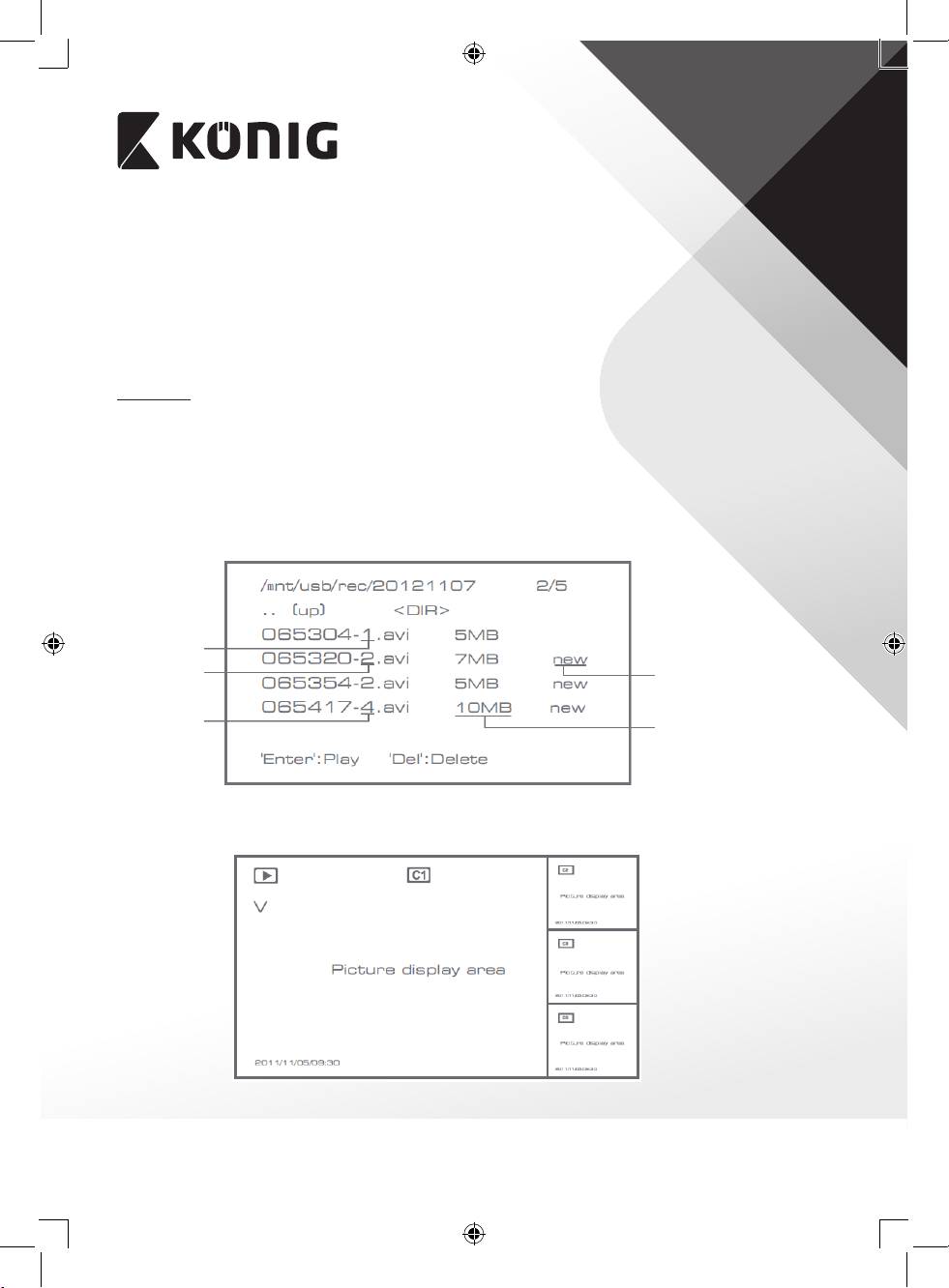
LIETUVIŠKAI
1. Naršymo mygtuku pasirinkite „PIR recording“ ir spauskite OK, kad įeitumėte į PIR įrašymo
nuostatas.
• Spauskite mygtukus su rodyklėmis į viršų arba žemyn, kad pasirinktumėte kamerą.
• Spauskite mygtukus su rodyklėmis į kairę arba dešinę, kad pasirinktumėte „On“.
• Paspauskite OK mygtuką, kad patvirtintumėte ir išeitumėte.
Pastaba: kai nustatyta „O“, judesio aptikimo funkcija yra išjungta. Infraraudonųjų spindulių
jutiklio PIR aptikimo atstumas yra 5 m. Jei atstumas yra didesnis nei 5 m, jautrumas gali
sumažėti.
Atkūrimas
Pagrindiniame meniu spauskite rodyklės į dešinę mygtuką, kad pasirinktumėte atkūrimo
nuostatas, ir spauskite OK.
Pastaba: atkūrimo nuostatai reikia, kad būtų įkišta SD kortelė arba prijungtas išorinis
standusis diskas.
tiesioginio stebėjimo metu atkūrimo funkciją taip pat galima įjungti paspaudžiant vaizdo
atkūrimo mygtuką.
1. Spauskite mygtukus su rodyklėmis į viršų arba žemyn, kad pasirinktumėte aplanką.
2. Paspauskite OK mygtuką, kad patvirtintumėte ir įeitumėte.
1 kamera
2 kamera
Neperžiūrėta
4 kamera
Failo dydis
3. Spauskite mygtukus su rodyklėmis į viršų arba žemyn, kad pasirinktumėte vaizdo įrašo
failą.
4. Paspauskite OK mygtuką, kad atkurtumėte.
5. Norėdami sukti pirmyn arba atgal, spauskite mygtukus su rodyklėmis į kairę arba dešinę.
266
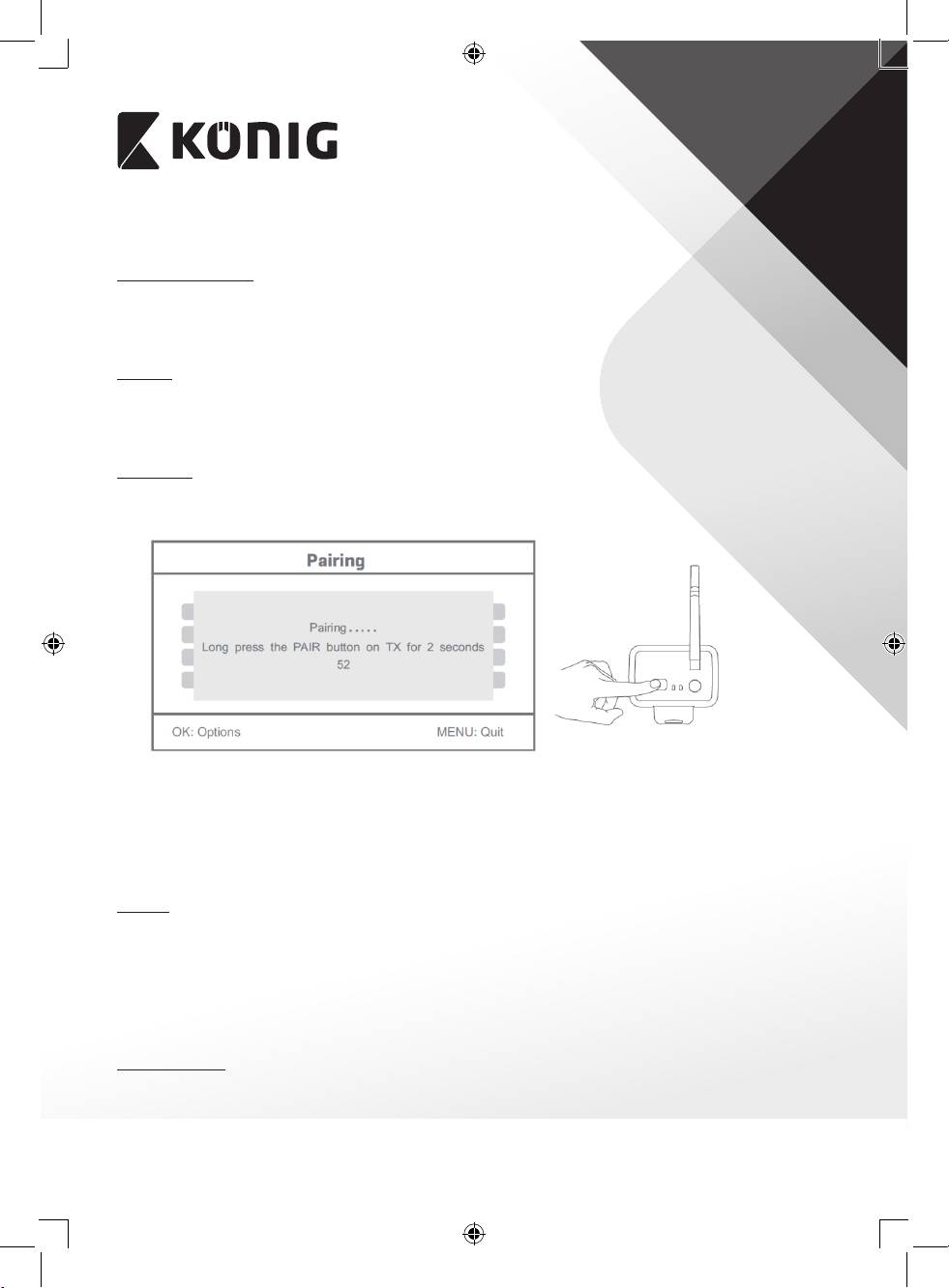
LIETUVIŠKAI
6. Vėl spauskite OK mygtuką, kad pristabdytumėte.
7. Spauskite mygtuką MENU, norėdami baigti atkūrimą.
Naikinti vaizdo įrašą
Veikiant vaizdo atkūrimo režimui, spauskite mygtukus su rodyklėmis į viršų arba žemyn, kad
pasirinktumėte norimą naikinti vaizdo įrašą arba aplanką.
• Spauskite monitoriaus failo naikinimo/LCD mygtuką, kad jį panaikintumėte.
Pastaba: aplankas gali būti panaikinamas tik tuščias.
Kamera
Prijungiant papildomą kamerą SAS-TRCAM40/U (daugiausiai 4), ši turi būti susieta su sistema,
kad sistema ją atpažintų.
Pagrindiniame meniu spauskite rodyklės į dešinę mygtuką, kad pasirinktumėte kameros
nuostatas, ir spauskite OK.
Susiejimas:
1. Spauskite OK, kad įeitumėte į susiejimo meniu.
2. Kamerą pasirinkite spausdami mygtukus su rodyklėmis į viršų arba žemyn.
3. Spauskite OK: pasirodys toliau pateiktas ekranas.
4. Galinėje kameros pusėje per 60 sekundžių laikotarpį susiejimo mygtuką spauskite
2sekundes.
5. Kamerą sėkmingai susiejus su monitoriumi, monitoriaus ekrane matomas pranešimas
PAIRING OK.
6. Spauskite meniu mygtuką, kad grįžtumėte į kameros meniu.
Pastaba: jei susieti nepavyko, pirmiau nurodytus veiksmus atlikite dar kartą; susiejimo metu
atstumas tarp kameros ir monitoriaus turi būti ne didesnis kaip 2metrai.
Įjungta:
1. Mygtuku su rodykle žemyn pasirinkite „Active“ ir spauskite OK.
2. Spauskite mygtukus su rodyklėmis į viršų arba žemyn, kad pasirinktumėte kamerą.
3. Spauskite mygtukus su rodyklėmis kairėn arba dešinėn, kad pasirinktumėte „On“ arba
„O “.
4. Paspauskite OK mygtuką, kad patvirtintumėte ir išeitumėte.
Pastaba: tik susietos kameros gali turėti nuostatas „įjungta“ arba „išjungta“. Kai kameros
nuostata yra „išjungta“, ja negalima matyti tiesioginio vaizdo, įrašinėti ir pan.
PIP nustatymas:
Nustatykite vaizdo skiriamosios gebos dydį ir įrašymo kokybę.
1. Mygtukais su rodyklėmis į viršų arba žemyn pasirinkite „PIP setting“ ir spauskite OK.
267
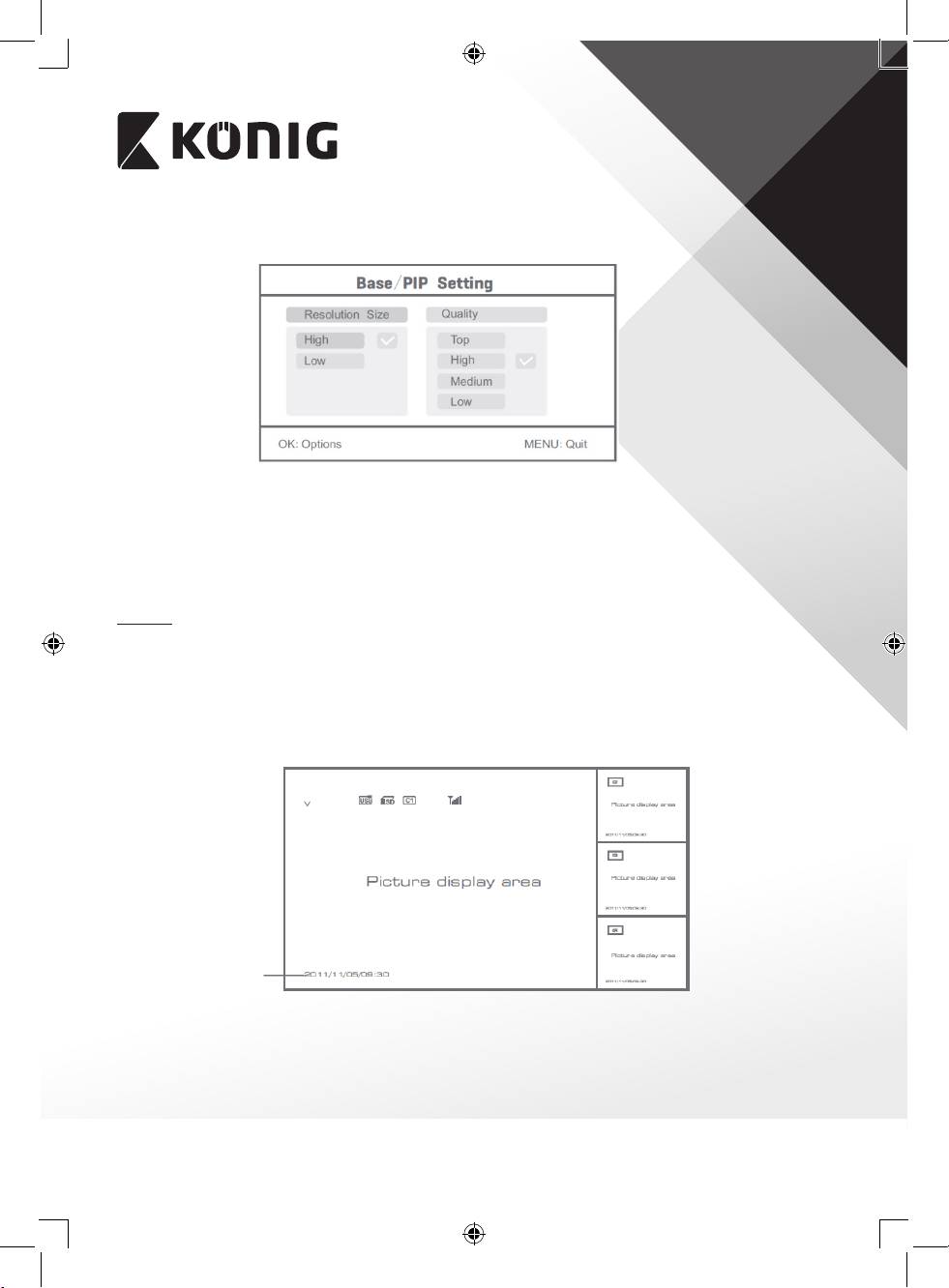
LIETUVIŠKAI
2. Mygtukais su rodyklėmis į viršų arba žemyn pasirinkite kamerą ir spauskite OK.
Atidaromas šis langas.
3. Spauskite mygtukus su rodyklėmis kairėn arba dešinėn, kad pasirinktumėte „Resolution
Size“ arba „Quality“.
4. Spauskite mygtukus su rodyklėmis į viršų arba žemyn, kad pasirinktumėte „Top“, „High“,
„Medium“ arba „Low“.
5. Spauskite OK mygtuką, kad patvirtintumėte.
6. Spauskite MENU mygtuką, kad patvirtintumėte ir išeitumėte.
Pastaba: didelės raiškos dydis yra VGA, o mažos – CIF.
Pavojus
Kai PIR aptikimo nuostata yra įjungta, aptikusi judėjimą sistema skelbia pavojų.
1. Pagrindiniame meniu pasirinkite „Alarm“ ir spauskite OK.
2. Ekrane rodomas PIR aptikimas; spauskite OK.
3. Mygtukais su rodyklėmis į viršų arba žemyn spauskite „On“ arba „O“.
4. Spauskite OK mygtuką, kad patvirtintumėte ir išeitumėte.
Tiesioginė peržiūra:
Spauskite ekrano dalijimo ketvirčiais mygtuką ir pasirinkite žiūrėjimo tipą.
Laiko rodmenys
Vaizdo vaizde ekranas
268
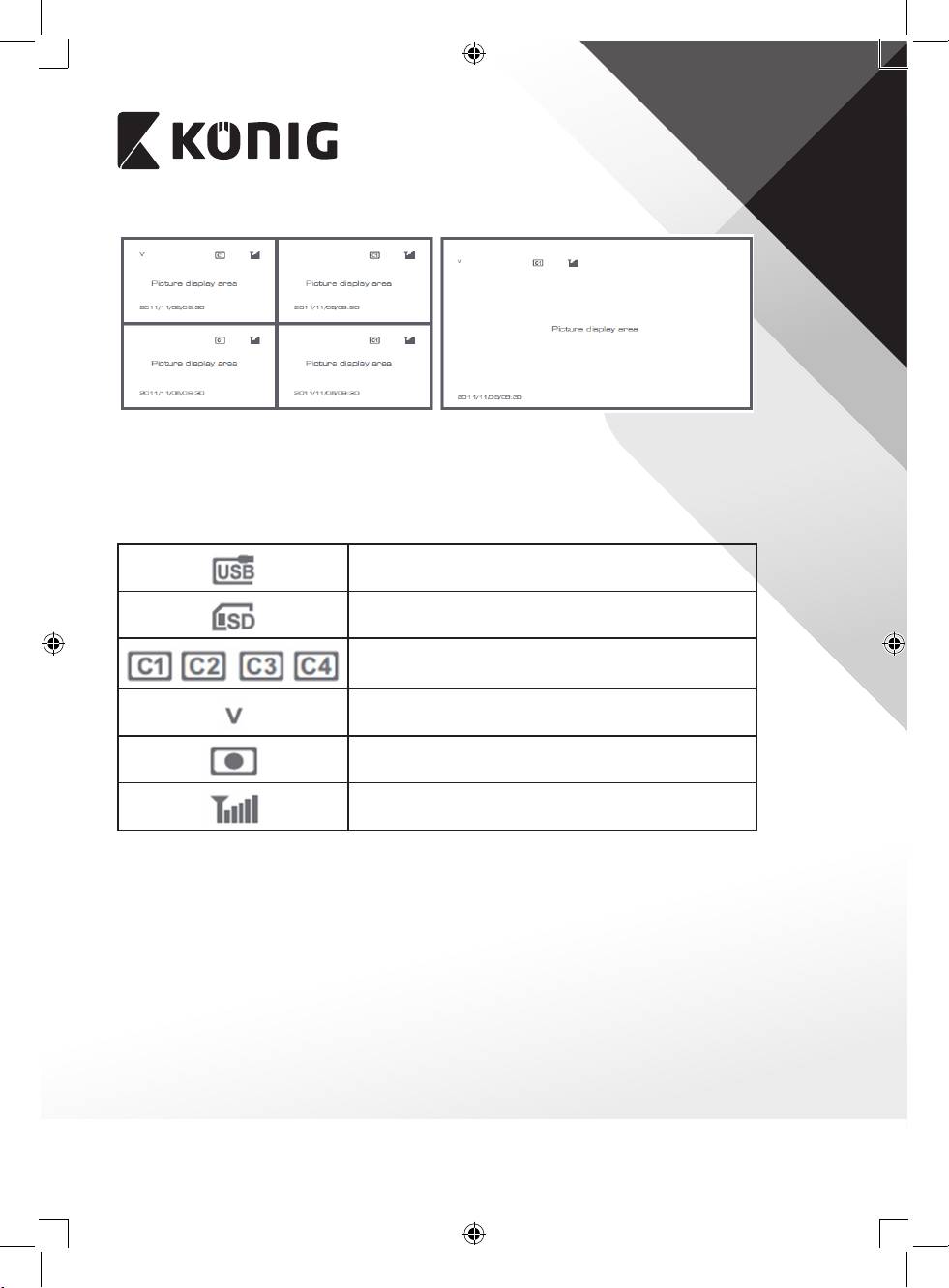
LIETUVIŠKAI
Keturių dalių ekranas Visas ekranas
Pastaba: mygtukais su rodyklėmis kairėn arba dešinėn pasirinkite kamerą.
Spauskite ekrano režimo mygtuką, kad įeitumėte į ciklinio režimo peržiūrą. Yra penki
cikliniai intervalai: 5, 10, 15, 20, ir 30sekundžių; jie gali būti nustatyti pagrindiniame meniu
pasirenkant „System“ > Scan Mode Period.
Mobilusis standusis diskas prijungtas sėkmingai
SD kortelė įkišta sėkmingai
Kameros pavadinimas
Dabartinė kamera
Įrašymo būsena
Signalo stiprumas
269
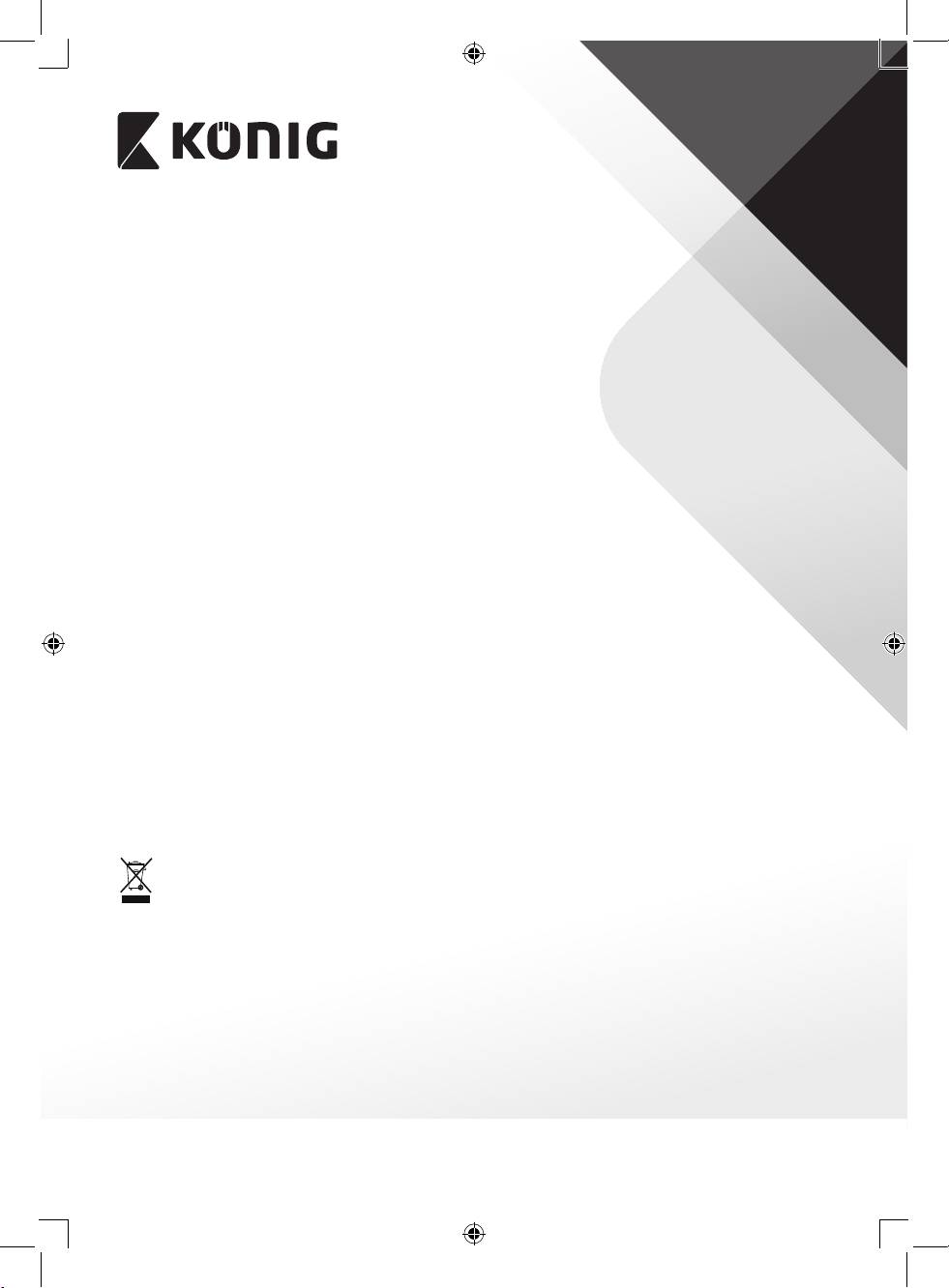
LIETUVIŠKAI
Techninė priežiūra:
Gaminį valykite tik sausa šluoste.
Nenaudokite valymo tirpiklių arba abrazyvinių valiklių.
Garantija:
Bet kokie gaminio pakeitimai ir (arba) modikacijos panaikina garantiją. Negalime prisiimti atsakomybės už žalą, padarytą
netinkamai naudojantis šiuo gaminiu.
Pranešimas:
Konstrukcija ir techniniai duomenys gali būti keičiami be įspėjimo. Visi logotipai, ženklai arba ženklų logotipai ir gaminių vardai yra
juos turinčių savininkų prekių ženklai arba registruotieji prekių ženklai ir šiame dokumente pripažįstami tokiais.
Išmetimas:
• Susidėvėjusį gaminį reikia nunešti į atitinkamą surinkimo punktą.
Neišmeskite jo kartu su namų ūkio atliekomis.
• Daugiau informacijos gausite iš pardavėjo arba už atliekų tvarkymą atsakingos vietos valdžios institucijos.
Šis gaminys gaminamas ir tiekiamas laikantis atitinkamų visose Europos Sąjungos valstybėse narėse galiojančių įstatymų ir
reglamentų. Jis taip pat atitinka visas pardavimo šalyje taikomas specikacijas ir taisykles.
Ocialius dokumentus galima gauti paprašius. Jie apima, bet neapsiriboja: Atitikties deklaracija (ir gaminio identikacija), medžiagų
saugos duomenų lapas ir gaminio bandymo ataskaita.
Jei reikia pagalbos, kreipkitės į mūsų klientų aptarnavimo skyrių:
per svetainę: http://www.nedis.com/en-us/contact/contact-form.htm
elektroniniu paštu: service@nedis.com
telefonu: +31 (0)73-5993965 (darbo valandomis)
NEDIS B.V., De Tweeling 28, 5215 MC ’s-Hertogenbosch, THE NETHERLANDS
270

